vmware16虚拟机安装教程图解,VMware 16虚拟机安装教程,图文并茂,轻松掌握虚拟机安装技巧
- 综合资讯
- 2025-03-29 08:16:47
- 2

本文提供VMware 16虚拟机安装图文教程,详细步骤,轻松学会虚拟机安装技巧。...
本文提供VMware 16虚拟机安装图文教程,详细步骤,轻松学会虚拟机安装技巧。
随着虚拟化技术的不断发展,越来越多的用户开始使用虚拟机来满足自己的需求,VMware作为一款优秀的虚拟化软件,具有强大的性能和丰富的功能,本文将详细讲解如何在VMware 16中安装虚拟机,并附带图文教程,帮助您轻松掌握虚拟机安装技巧。

图片来源于网络,如有侵权联系删除
VMware 16虚拟机安装步骤
准备工作
(1)下载VMware 16安装包:前往VMware官方网站下载VMware 16安装包,选择适合自己操作系统的版本。
(2)创建虚拟机:在VMware 16中,首先需要创建一个新的虚拟机,点击“文件”菜单,选择“新建虚拟机”,进入“新建虚拟机向导”。
(3)选择虚拟机类型:在“新建虚拟机向导”中,选择“自定义(高级)”,以便在后续步骤中进行详细配置。
创建虚拟机
(1)选择虚拟机硬件兼容性:在“硬件兼容性”选项中,选择适合自己电脑的硬件兼容性版本。
(2)选择操作系统:在“操作系统”选项中,选择要安装的操作系统类型和版本。
(3)选择虚拟机名称和位置:在“虚拟机名称和位置”选项中,输入虚拟机的名称,并选择虚拟机的存储位置。
(4)分配处理器和内存:在“处理器”选项中,根据电脑的硬件配置分配处理器核心数,在“内存”选项中,为虚拟机分配足够的内存。
(5)选择虚拟硬盘类型:在“虚拟硬盘”选项中,选择“分配一个新虚拟硬盘”,并设置虚拟硬盘的大小。
(6)选择虚拟硬盘文件类型:在“文件类型”选项中,选择“VMDK”文件类型。
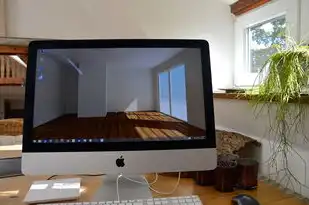
图片来源于网络,如有侵权联系删除
(7)选择虚拟硬盘存储模式:在“存储模式”选项中,选择“固定大小”或“动态分配”,根据需要选择。
安装操作系统
(1)启动虚拟机:在创建完虚拟机后,点击“完成”按钮,然后启动虚拟机。
(2)安装操作系统:在虚拟机中,插入操作系统安装光盘或镜像文件,按照提示进行操作系统的安装。
(3)安装完毕:等待操作系统安装完成后,重启虚拟机,进入操作系统。
配置虚拟机
(1)设置网络:在虚拟机中,打开“网络适配器”设置,选择“桥接模式”,使虚拟机与主机在同一网络环境中。
(2)安装VMware Tools:在虚拟机中,打开“VMware Tools”安装程序,按照提示进行安装。
(3)配置虚拟机磁盘:在虚拟机中,打开“虚拟磁盘管理”界面,对虚拟磁盘进行配置,如扩展、缩减等。
通过以上步骤,您已经成功在VMware 16中安装了一个虚拟机,在实际使用过程中,可以根据自己的需求对虚拟机进行配置和优化,希望本文能帮助您轻松掌握虚拟机安装技巧,提高工作效率。
本文链接:https://www.zhitaoyun.cn/1935309.html

发表评论